Как очистить данные приложения или кэша?
Мы рекомендуем время от времени проводить профилактические очистки кэша, причем очищайте кэш приложений с наибольшим размером данных. Для этого:
- перейдите в меню настроек;
- нажмите на «Приложения»;
- найдите вкладку «Все» (если ваша система не показывает все приложения по умолчанию);
- выберите приложение, имеющее большой размер;
- нажмите на иконку «Очистка кэша». Если вы используете версию Android 6.0 Marshmallow или новее на вашем устройстве, тогда вам нужно нажать на «Память», а затем кликнуть по иконке «Очистка кэша»;
- чтобы очистить данные приложения вместо кэша, просто выберите пункт «Очистка данных».
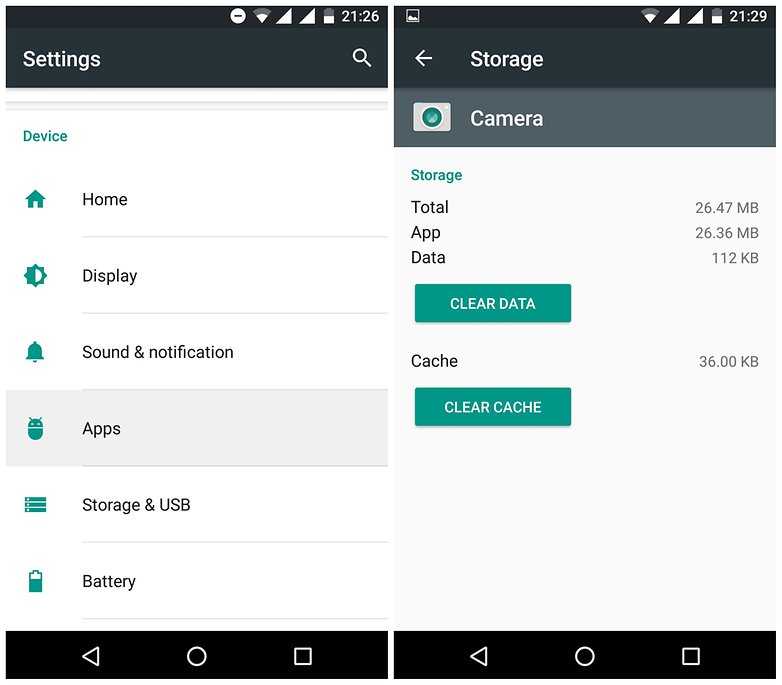
Однако такая схема работает только для очистки одного приложения. Чтобы очистить кэш каждого приложения одновременно, выполните следующие действия:
- перейдите в настройки;
- в разделе «Память» найдите «Данные кэша» или «Сохраненные данные» и выполните нажатие;
- на экране появится запрос на подтверждение удаления всего, что хранится в кэшах. Подтвердите и сохраните, чтобы удалить содержимое.
Рекомендации по использованию кэширования приложений
Кэширование приложений – это мощный инструмент, который может существенно ускорить загрузку и работу веб-приложений. Однако неправильное использование кэширования может привести к проблемам с обновлением данных и потенциальным утечкам информации. Вот несколько рекомендаций, которые помогут вам эффективно использовать эту технологию.
Определите, какие данные кэшировать. Не все данные в вашем приложении требуют кэширования. Выберите те данные, которые имеют статичный характер и не изменяются часто. Например, статические файлы, такие как изображения, CSS или JavaScript файлы, и информация, которая редко обновляется.
Настройте правильные заголовки кэширования. Установление правильных заголовков кэширования позволяет браузеру узнать, как долго данные могут храниться в его кэше. Это позволяет избежать постоянной загрузки одних и тех же данных и сократить количество запросов к серверу.
Разделите данные на кэшируемые и некэшируемые. При некоторых обстоятельствах может быть необходимо запретить кэширование определенных данных или разрешить его только на время сессии пользователя
Это особенно важно для данных, содержащих персональную или конфиденциальную информацию.
Обновляйте кэшированные данные при необходимости. В случаях, когда кэшированная информация изменяется, необходимо предусмотреть механизмы для обновления кэша
Например, используйте версионирование файлов или сбрасывайте кэш при получении обновленных данных.
Проверяйте работу кэширования. Регулярно проверяйте работу кэширования, чтобы убедиться, что данные актуальны и обновления применяются корректно. Также стоит проверить, что данные необходимого уровня конфиденциальности не попадают в кэш браузера или прокси-сервера.
Что значит очистить кеш?
Учитывая недостатки кеша, имеет смысл очищать кеш в рамках регулярного обслуживания. В дополнение к поврежденным файлам, если кеш становится слишком большим или если на вашем компьютере не хватает места для хранения, эти проблемы также могут повлиять на производительность вашего ПК.
Решение состоит в том, чтобы «очистить кеш», который удаляет файлы, хранящиеся в кеше.
Если кеш может быть очищен вами, пользователем, программа, которой принадлежит кеш, обычно делает эту опцию доступной где-то в своем меню настроек.
В каждом браузере есть простой способ очистить кеш.
Помимо возможности очистить кеш в Windows или iOS, вот как очистить кеш в популярных веб-браузерах:
- Гугл Хром
- Сафари
- Мозилла Фаерфокс
Преимущества очистки кеша включают в себя освобождение предыдущего места на вашем компьютере и удаление любых файлов, которые могут вызывать его неправильное поведение.
К сожалению, очистка кеша также удаляет файлы, которые предназначены для более эффективной работы компьютера. Например, очистка кеша браузера обычно означает, что вам придется снова и снова входить на все ваши любимые веб-сайты, и вы потеряете все специальные настройки или персонализацию, которые у вас были там, включая содержимое корзин покупок.
Но если у вас возникли проблемы с Mac, ПК или мобильным устройством, очистка кеша того стоит.
Источник записи: www.businessinsider.com
Накопитель заполнен на 75%. Перенести данные на SD-карту
Со временем, когда объём хранимой на смартфоне информации сильно увеличивается, пользователь может столкнуться с проблемой нехватки памяти на телефоне. Уведомление, оповещающее о том, что память заполнена, может выглядеть по-разному. Вот один из примеров:
О чём говорит это предупреждение? В данном случае система предупреждает, что на внутренней памяти устройства осталось меньше 25% свободного пространства. По большому счёту, это не критическая ошибка, доступная память ещё в наличии, но нужно иметь ввиду два момента:
- Свободное место на телефоне скоро может закончиться, чтобы этого не произошло в самый неподходящий момент, заранее позаботьтесь об освобождении занятого простарнства.
- Для комфортной работы с ОС желательно держать свободным некоторый объём памяти внутреннего накопителя. Это обеспечит поддержание уровня быстродействия и плавности в повседневном использовании.
В статье Память на Android. Все разделы памяти Андроид устройств мы подробно останавливались на разборе всех типов памяти Android OS. Там же приводилась следующая строчка:
Если учесть это в рамках текущей публикации, то делаем вывод, что система может оповещать как о нехватке памяти на внутреннем накопителе в целом, так и конкретно о нехватке памяти в разделе Data. Разница в следующем:
Если на смартфоне требуется освободить место в общем на внутреннем накопителе, то мы можем принести в жертву либо пользовательские данные (музыка, фотографии, видео, документы), либо приложения и файлы связанные с ними.
Если на смартфоне необходимо освободить выделенный раздел Data, то удаление фотографий или музыки не приведёт ни к какому результату. В этом случае требуется оптимизация именно памяти, занятой программами и играми
Это важно понимать.
Если с удалением медиафайлов и документов всё более или менее понятно, то вопрос оптимизации памяти, занимаемой приложениями, рассмотрим подробнее.
Будьте осторожны! Все манипуляции с данными на своих устройствах вы производите исключительно на свой страх и риск! Ни администрация ресурса, ни автор статьи не несут ответственности за возможную потерю данных, вызванную неточными действиями пользователя или спецификой работы приложения
Что делать если пишет неизвестное приложение
Если на вашем смартфоне появляется неизвестное приложение, вам следует принять несколько мер для обеспечения безопасности и защиты данных. Сначала откройте настройки вашего устройства и перейдите в раздел «Приложения». Далее, нажмите на «Особый доступ» и выберите опцию «Установка неизвестных приложений». Вам может потребоваться выбрать браузер, через который хотите загружать файлы APK, например, Chrome. Подтвердите ваш выбор и активируйте разрешение на установку из этого источника.
После того, как вы разрешили установку из неизвестного источника, вы должны быть осторожны при загрузке и установке этого приложения. Убедитесь, что источник, с которого вы собираетесь скачать приложение, является надежным и проверенным. Также рекомендуется установить проверку на вредоносные программы для вашего устройства, чтобы предотвратить возможные угрозы. Если вы не знаете точного происхождения приложения или не уверены в его надежности, лучше всего воздержаться от его установки и проконсультироваться с профессионалами в этой области. Это поможет избежать потенциальных проблем и сохранить безопасность вашего устройства и информации.
функциональность
Кэш приложения — это область памяти, в которой веб-браузер хранит определенные ресурсы, необходимые для страницы, чтобы они были немедленно доступны при следующем посещении, даже если в это время нет подключения к Интернету. Он работает аналогично обычному кешу браузера и используется параллельно с ним.
Манифест кеша определяет, какие ресурсы должны быть сохранены. В манифесте также указывается, следует ли загружать недостающие ресурсы через Интернет или вместо этого следует использовать запасной вариант.
Для того, чтобы использовать кэш манифеста, его URL будет отмечено в — атрибут по — тега . При первом вызове страницы браузер загрузит все ресурсы, указанные в манифесте, и кэширует их. При каждом последующем посещении эти ресурсы больше не загружаются через Интернет, а берутся непосредственно из кеша. Затем браузер проверяет, изменился ли файл манифеста за это время. Если это так, он обновит кеш, но эта новая версия будет активна только при следующем посещении страницы или после перезагрузки.
Существует также интерфейс JavaScript, который страница может использовать для отслеживания состояния кеша с помощью событий .
Что означает очистка данных приложения?
Очистка данных приложения является более серьезным шагом. Хотя кэш можно очистить с небольшим риском для настроек приложения, пользовательских настроек и сохраненных состояний, очистка данных приложения полностью удалит их.
Очистка данных сбрасывает приложение в состояние по умолчанию: оно делает ваше приложение таким же, как при первой загрузке и установке. Например, скажем, вы вносите изменения в настройки вашего любимого приложения для фитнеса. Вы изменяете продолжительность упражнений и настройки звука. Очистка кэша не повлияет на эти сохраненные настройки. Очистка сохраненных данных может и, по всей вероятности, полностью удалит их.
Использование для кэша
Компьютеры и мобильные устройства используют кэши по-разному, в том числе:
Программы для Windows, мобильные приложения, игры — ВСЁ БЕСПЛАТНО, в нашем закрытом телеграмм канале — Подписывайтесь:)
Железо и софт
Вы можете найти кэши как на аппаратном, так и на программном обеспечении ваших устройств. Например, в оборудовании вашего компьютера центральный процессор (ЦП) содержит кэш, который помогает загружать часто используемые приложения и файлы. Каждая часть программного обеспечения на компьютерах также имеет свой собственный кеш. Этот кэш позволяет программному обеспечению загружаться и работать быстрее без необходимости повторной загрузки информации.
Веб-браузеры
Веб-браузеры — это части программного обеспечения, которые упрощают навигацию в Интернете
У каждого веб-браузера есть кеш, который он использует для хранения важной информации, такой как:
-
Файлы cookie веб-сайта
-
Картинки
-
JavaScript
-
HTML-файлы
Приложения
Большинство приложений на ваших компьютерах и мобильных устройствах также имеют собственную систему кэширования. Кэш в каждом приложении хранит разную информацию в зависимости от того, что делает приложение. Эта информация включает в себя такие вещи, как изображения, видео, файлы сохранения и историю поисковых систем. Эта информация помогает приложениям загружаться быстрее и повышает удобство работы пользователей.
Возвращаем Андроид к заводским параметрам
Данный метод считается кардинальным. Он подойдет для тех, кто планирует в девайсе освободить и почистить память полностью, стереть все, что установлено вручную из сервиса Гугл Плей. Аппарат полностью очистится до такого состояния, какое было сразу после покупки в коробочке. Хотите воспользоваться этим способом?
Заходите в настройки своего телефона, ищите сброс и восстановление. Вот только перед этим стоит сделать бэкапы контента, необходимого вам в будущем, потому как реанимировать его потом нельзя.
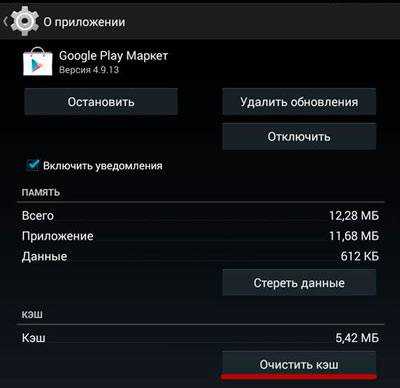
Кэш скапливается постоянно. Чем чаще вы используете программу, тем больше данных откладывается во внутренней памяти гаджета. Это чаще всего происходит с программами и играми, где нужен выход в интернет. Есть даже приложения, где кэш доходит до гигабайта. Один совет – почаще заглядывайте в настройки.
Схема работы кэша
Кэш – это специально отведенный небольшой участок памяти с большей скоростью обмена данными, чем у традиционной. Существует он ввиду несоответствия между вычислительными мощностями процессоров и скоростью считывания информации со стандартных накопителей памяти.
Прогресс требовал увеличения объемов для хранения данных
, в то время как быстрота их обработки отставала с самого зарождения компьютеров. Именно из-за этого и был разработан такой «мост». Процесс занесения информации в кэш-память получил название «кэширование
»
Собственно, поэтому и важно её своевременно очищать
– для сохранения эффективности считывания
Как очистить кеш?
Вот три способа:
Простой, автоматический – установите любой официальный оптимизатор памяти, в настройках задайте периодичность удаления “хлама”. Подобного ПО в сети огромное количество. Но качать советую только из Google Play, и только проверенные утилиты
Удаление всего кеша, полуавтоматический метод – если не хотите инсталлировать “левые” программы, то достаточно перейти в настройки Андроид, отыскать пункт “Память” (в более новых версиях – “Хранилище”. Затем нажимаем на пункт “Данные кеша”, нам предложат избавится от всего и сразу. Соглашаемся!
Но можно поступить иначе – идем в настройки Android, ищем строку “Все приложения”. Смотрим какие “кушают” больше всего памяти. Нажимаем на выбранный элемент для перехода к окну с детальной информацией. Там ищем кнопку “Очистить” (может располагаться в подменю, называться чуть по-другому, но суть аналогичная).
А может быть так:
Если регулярно выполнять одну из вышеописанных процедур, то у Вас никогда не возникнут проблемы с нехваткой места на смартфоне. Дополнительно рекомендую просмотреть видео о папке Thumbnails, которая также может потреблять немало памяти:
Определение кэширования приложений
Кэширование приложений — это процесс сохранения результата выполнения операции или запроса в памяти для повторного использования без необходимости выполнения этой операции снова
Кэширование приложений является важной техникой оптимизации, которая помогает улучшить производительность сайта и сократить нагрузку на сервер
Основная идея кэширования приложений состоит в том, чтобы сохранить результаты выполнения дорогостоящих операций (таких как обращение к базе данных, выполнение сложных вычислений или запросы к внешним сервисам) и предоставить эти результаты в дальнейшем, когда они снова понадобятся.
При запросе страницы клиент (обычно веб-браузер) отправляет запрос на сервер, и сервер выполняет все необходимые вычисления и операции для формирования страницы. Затем сервер отправляет результат обратно клиенту. Если кэширование приложений включено, сервер сохраняет результат выполнения операции в памяти или на диске. При последующих запросах кэш проверяет, есть ли уже сохраненный результат для запрошенной операции. Если есть, кэш возвращает уже готовый результат без необходимости выполнять операцию заново.
Кэширование приложений может быть реализовано на разных уровнях, от кэширования результатов отдельных запросов до кэширования всего состояния приложения. Кэш может быть разделен на несколько уровней, включая кэш браузера, прокси-сервера и самого приложения.
Преимущества кэширования приложений:
- Улучшение производительности: кэширование позволяет сократить нагрузку на сервер и ускорить отклик системы.
- Сокращение времени ожидания: при использовании кэша, результаты операций могут быть предоставлены намного быстрее, чем при выполнении операций заново.
- Экономия ресурсов: кэширование позволяет сократить количество вычислений и операций, что в свою очередь снижает потребление ресурсов сервера и сетевого трафика.
- Улучшение масштабируемости: кэширование приложений помогает распределять нагрузку на серверы и балансировать работу системы.
Важно отметить, что при реализации кэширования приложений необходимо учитывать время жизни кеша и механизмы сброса данных кеша для обновления результатов операций. Ошибочное кэширование может привести к неправильным или устаревшим данным, что может оказаться фатальным для функциональности и безопасности приложения
Что делать если приложение не может обновиться
Если приложение не может обновиться и вы получаете ошибку на Google Play, есть несколько шагов, которые вы можете попробовать, чтобы решить эту проблему.
- Сначала убедитесь, что ваш смартфон разблокирован. Некоторые приложения не могут обновляться, если устройство заблокировано.
- Откройте настройки вашего смартфона и найдите вкладку «Приложения».
- В разделе «Приложения» найдите и выберите Google Play.
- Внутри Google Play найдите опцию «Очистить данные» и нажмите на нее. Это позволит удалить временные файлы и кэш, связанные с приложением.
- После очистки данных перезагрузите смартфон и попробуйте обновить приложение еще раз.
Если эти шаги не помогли, вы можете попробовать переустановить приложение с Google Play или связаться с технической поддержкой для получения дополнительной помощи.
Как установить кэш к игре на ОС андроид
Преимущества использования кэшированных данных в приложениях
Кэширование данных в приложениях может иметь ряд преимуществ, которые могут значительно повысить производительность и эффективность работы приложений. Вот некоторые из основных преимуществ использования кэшированных данных:
- Увеличение скорости загрузки страниц: Кэширование данных позволяет приложению получать информацию из локального кэша, минуя длительный процесс обращения к удаленному серверу. Это сокращает время, необходимое для загрузки страницы и позволяет пользователям быстрее получать доступ к нужной информации.
- Сокращение нагрузки на сервер: Использование кэшированных данных позволяет снизить нагрузку на сервер, так как многие запросы могут быть обрабатываться локально. Это особенно полезно в случаях, когда приложение имеет высокую нагрузку или большое количество пользователей.
- Снижение трафика: Кэширование данных может существенно снизить используемый трафик, так как повторные запросы могут быть удовлетворены из локального кэша. Это особенно полезно в условиях ограниченной пропускной способности сети или при использовании мобильного интернета, где ограниченный объем трафика может стать проблемой.
- Улучшение пользовательского опыта: Благодаря использованию кэшированных данных, приложение может предоставлять пользователям более отзывчивый и плавный интерфейс. Быстрое отображение данных и мгновенный доступ к информации создают более приятное впечатление и повышают удовлетворенность пользователей.
- Отключение от сети: Кэширование данных позволяет приложению работать в офлайн-режиме, когда нет доступа к интернету. Загруженные данные сохраняются локально и могут быть использованы даже без подключения к сети, что обеспечивает непрерывную работу и доступность информации для пользователя.
В целом, использование кэшированных данных в приложениях является эффективным способом повысить производительность, снизить нагрузку на сервер и улучшить пользовательский опыт. Это важная часть разработки приложений, которая должна быть учтена в начале проекта.
Что будет, если не чистить кэш
Кэширование файлов значительно упрощает жизнь, избавляя от необходимости из раза в раз вводить логины, пароли, URL-адреса и т. д. Однако, несмотря на все преимущества, сохранение временного и часто используемого контента влечет за собой некоторые проблемы.
- Кэш «съедает» свободное место в памяти устройства. Все файлы браузера хранятся на системном диске (обычно на диске С, где установлена операционка). Чем активнее пользователь серфит сайты, тем больше контента загружает, занимая дисковое пространство. Если своевременно не удалять кэш-файлы, они могут попросту переполнить диск С, что, в свою очередь, приведет к некорректной работе системы и программ.
- Ошибки в отображении контента регулярно посещаемых сайтов. Браузеры кэшируют главную страницу. Если пользователь решил повторно посетить этот адрес, система выводит на экран сохраненный ранее шаблон. Если вовремя не очищать кэш, даже после обновления информации на странице, пользователь будет видеть устаревшую версию.
- Угроза информационной безопасности. В кэше хранятся cookie-файлы, которые содержат данные о пользователе, его устройствах, операционной системе и просмотренных сайтах. В случае если эта информация дополнительно не защищена, существует риск, что ей могут завладеть мошенники.
Во многих странах на законодательном уровне закреплено, что владельцы сайтов должны предупреждать пользователей о том, что ресурс собирает cookie. Дав согласие на использование куки-файлов, стоит иметь в виду, что эти данные могут применяться для настройки контекстной рекламы, рассылки спама и даже для получения доступа к личным аккаунтам.
Пару слов о приложениях для «повышения производительности»
Есть много приложений, которые утверждают, что «повышают производительность устройства», но часто это неверно. Во многих случаях эти приложения просто предоставляют клавишу с одним касанием для завершения процессов и очистки кэша, которые в значительной степени не нужны на сегодняшней платформе Android. В принципе, вы можете и должны делать это вручную, если это требуется, но не допускайте, чтобы это вошло у вас в привычку.
Кэш, как мы уже говорили выше, это область хранения, в которой данные или часто используемые процессы сохраняются для более быстрого доступа в будущем. В конечном счете, кэш фактически экономит время и позволяет избежать ненужного использования аппаратного обеспечения на вашем телефоне.
Таким образом, очистка вашего приложения, когда ваш телефон работает медленно или память заполнена, может показаться лучшим вариантом в краткосрочной перспективе, но это может иметь последствия в долгосрочной перспективе, поэтому вы не должны делать это слишком часто.
5 плюсов кэша
Вот пять плюсов использования кеша на ваших устройствах:
Более быстрое время загрузки
Когда кэши сохраняют часто используемые файлы и данные, это помогает веб-сайтам и приложениям загружаться быстрее. Это связано с тем, что этим приложениям и веб-страницам не требуется доступ к информации где-либо еще, например, к сетям и серверам на другом конце страны. Сохраняя информацию локально на вашем устройстве, приложения и веб-страницы могут использовать сохраненные в кэше данные для экономии времени при загрузке и запуске.
Доступ к контенту без интернета
Некоторые кэши сохраняют важные данные, которые позволяют вам использовать или читать приложения и контент без доступа к Интернету. Это может позволить вам работать с веб-документами и читать блоги или статьи в автономном режиме. Это также означает, что если ваше сетевое соединение по какой-либо причине прервется, ваши документы и веб-сайты не перестанут работать. Использование кешей для этой функции может помочь вам более эффективно использовать Интернет и сэкономить время, которое в противном случае потребовалось бы для перезагрузки веб-страниц или повторной работы.
Экономьте энергию вашего устройства
Когда ваше устройство использует кэш, это может помочь сэкономить энергию и повысить производительность в других областях. Например, если приложению необходимо повторно загрузить изображения, текст и другие файлы для открытия и загрузки, оно может расходовать дополнительный заряд батареи и ресурсы другого оборудования и программного обеспечения. При извлечении этих элементов непосредственно из кеша устройство потребляет меньше энергии и быстрее загружает приложение.
Снижение сетевых затрат
Кэши могут помочь снизить сетевые расходы компании, сохраняя изображения и файлы, необходимые для открытия и использования веб-сайта компании. Если люди загружают и сохраняют изображения, текст и файлы с веб-сайтов в своем кэше, их браузерам не нужно будет извлекать эти элементы из сети компании, что может уменьшить сетевой трафик и сэкономить деньги компании. Сокращение этого трафика также может помочь уменьшить время загрузки веб-сайта, что может повысить удовлетворенность клиентов.
Проблемы
На практике с кешем приложений было множество проблем:
- Если файл изменяется в кеше, все файлы необходимо загрузить заново.
- Разумное использование возможно только при управляемом количестве кэшируемых ресурсов. Существуют подходы к тому, как кэш приложений также может использоваться для интернет- предложений, таких как Википедия , которые имеют большое количество страниц, но из которых один пользователь использует только несколько, но кеш, с одной стороны, потребляет много места. пространство и, с другой стороны, избавит пользователя от часто показываемых устаревших страниц.
- Если манифест кеша слишком долго кэшируется (в обычном кеше браузера или даже в самом кеше приложения), обновление невозможно. Даже если программист сайта позже заметит свою ошибку, у него нет возможности исправить ее.
- Если страница предоставляет определенные ресурсы в разных форматах (например, видео в разных кодеках или изображения в разных разрешениях для разных размеров экрана), браузер должен загрузить и кэшировать все форматы.
Поэтому в некоторых случаях программисты переключаются на другие технологии, такие как веб-хранилище . В ответ на эти проблемы был разработан стандарт сервис-воркера , но он намного сложнее и еще не реализован во всех браузерах. Кэш приложения был классифицирован WHATWG как устаревший с 2015 года . Если страница использует как сервис-воркеров, так и кеш приложения, современные браузеры игнорируют кеш приложения.
Что означает очистка кэша приложения?
Кэш – это область временного хранения информации на устройстве, которая сохраняет определенные типы данных. Она способна ускорить быстроту и плавность работы девайса, плюс, сокращает количество обрабатываемых и используемых данных.
После перезагрузки телефона вы когда-нибудь замечали, как медленно открывается приложение для камеры, в то время как каждая последующая попытка выполняется быстрее? Увеличение скорости после первого запуска приложения происходит именно благодаря этим кэшированным данным. Аналогичным образом, вы можете обнаружить, что сайты загружаются быстрее во время второго и последующего их посещения. Снова скажем, что это потому, что файлы, такие как изображения, ранее были сохранены в кэше.
Часто нет необходимости вручную управлять кэшированными данными: Android способна сама выполнять этим процессом. Однако если приложение начинает плохо себя вести или перестает работать, вы можете вручную осуществить нужные действия.
Когда вы очищаете кэшированные данные приложения, вы удаляете временные файлы, размещенные там, и вы будете удивлены, как часто этот простой шаг дает положительные результаты. Однако вы должны также знать о том, что такие действия не гарантирует более высокую производительность, и приложение может быть временно работать медленнее при следующем использовании.
Алгоритмы кэширования данных и их применение
Кэширование данных — это техника, которая позволяет хранить копии данных в быстродействующей памяти для ускорения доступа к ним. Алгоритмы кэширования определяют, какие данные должны быть сохранены в кэше, какие должны быть удалены и какой порядок доступа к данным в кэше является наиболее эффективным.
Существует несколько основных алгоритмов кэширования данных:
-
Алгоритм LRU (Least Recently Used) — этот алгоритм предполагает, что данные, к которым обращались наиболее давно, имеют наименьшую вероятность быть снова доступными в ближайшем будущем. При использовании алгоритма LRU, данные, к которым было сделано самое старое обращение, вытесняются из кэша, когда кэш заполнен и происходит обращение к новым данным.
-
Алгоритм LFU (Least Frequently Used) — в этом алгоритме данные, к которым обращались наиболее редко, имеют наименьшую вероятность быть снова доступными. При использовании алгоритма LFU, данные, к которым было сделано наименьшее количество обращений, вытесняются из кэша.
-
Алгоритм FIFO (First In, First Out) — в этом алгоритме данные, которые были загружены первыми, считаются самыми старыми и вытесняются из кэша, когда кэш заполняется новыми данными.
-
Алгоритм Random (случайный выбор) — в этом алгоритме случайно выбираются данные для вытеснения из кэша.
Использование определенного алгоритма кэширования зависит от особенностей конкретной задачи. В некоторых случаях LRU может быть наиболее эффективным, так как предполагает, что недавно доступные данные наиболее вероятно будут использоваться снова. В других случаях, например, если часто происходят аномальные запросы, алгоритм Random может быть более предпочтителен.
Кэширование данных широко применяется в различных областях, включая базы данных, веб-серверы и приложения, требующие быстрого доступа к данным. Это позволяет значительно улучшить производительность системы и ускорить время отклика для конечных пользователей.
Замечание: При реализации кэширования данных необходимо учитывать частоту обновления данных и сбалансировать объем используемой памяти для кэша с требуемой производительностью.
Выводы
Очистка кэша приложения — это полезная процедура, которая помогает улучшить производительность устройства и освободить драгоценное пространство на устройстве. Следуйте инструкциям в статье, чтобы эффективно очистить кэш на устройствах iPhone и Android. Не забывайте регулярно очищать кэш, чтобы поддерживать оптимальную производительность устройства.
Как отключить кэш в приложениях
Как отключить кэш в приложениях на устройстве Android? Для этого нужно выполнить несколько простых шагов. Сначала нужно открыть меню настроек, которое можно вызвать путем свайпа вниз от верхнего края экрана или через иконку на рабочем столе. Затем нужно пролистать список настроек и найти раздел «Хранилище». После того, как раздел будет найден, его нужно выбрать. Затем нужно пролистать список настроек, связанных с хранилищем, и найти пункт «Данные кэша». После выбора данного пункта появится окно с предложением очистить кэш. Необходимо подтвердить операцию и подождать, пока система удалит все файлы, связанные с кэшем. После этого кэш в приложениях будет отключен, что может помочь улучшить работу устройства и повысить его производительность.
Что делать если пишет неизвестное приложение
Если на вашем смартфоне появляется неизвестное приложение, вам следует принять несколько мер для обеспечения безопасности и защиты данных. Сначала откройте настройки вашего устройства и перейдите в раздел «Приложения». Далее, нажмите на «Особый доступ» и выберите опцию «Установка неизвестных приложений». Вам может потребоваться выбрать браузер, через который хотите загружать файлы APK, например, Chrome. Подтвердите ваш выбор и активируйте разрешение на установку из этого источника.
После того, как вы разрешили установку из неизвестного источника, вы должны быть осторожны при загрузке и установке этого приложения. Убедитесь, что источник, с которого вы собираетесь скачать приложение, является надежным и проверенным. Также рекомендуется установить проверку на вредоносные программы для вашего устройства, чтобы предотвратить возможные угрозы. Если вы не знаете точного происхождения приложения или не уверены в его надежности, лучше всего воздержаться от его установки и проконсультироваться с профессионалами в этой области. Это поможет избежать потенциальных проблем и сохранить безопасность вашего устройства и информации.
Что делать если приложение не может обновиться
Если приложение не может обновиться и вы получаете ошибку на Google Play, есть несколько шагов, которые вы можете попробовать, чтобы решить эту проблему.
- Сначала убедитесь, что ваш смартфон разблокирован. Некоторые приложения не могут обновляться, если устройство заблокировано.
- Откройте настройки вашего смартфона и найдите вкладку «Приложения».
- В разделе «Приложения» найдите и выберите Google Play.
- Внутри Google Play найдите опцию «Очистить данные» и нажмите на нее. Это позволит удалить временные файлы и кэш, связанные с приложением.
- После очистки данных перезагрузите смартфон и попробуйте обновить приложение еще раз.
Если эти шаги не помогли, вы можете попробовать переустановить приложение с Google Play или связаться с технической поддержкой для получения дополнительной помощи.
Как убрать чтобы обновлять Google Chrome нужна Windows 10 или более поздней версии
Чтобы обновлять Google Chrome, необходимо использовать операционную систему Windows 10 или более позднюю версию. Для выполнения этой процедуры необходимо выполнить следующие шаги. Вначале откройте приложение Google Update в меню Google Chrome. Затем включите опцию «Изменить правила обновления». После этого перейдите в раздел «Параметры» и выберите вариант запрета установки обновлений. Таким образом вы сможете убрать возможность автоматического обновления Google Chrome. Эта опция может быть полезной, если вы предпочитаете делать обновления программы вручную или если ваша операционная система несовместима с последней версией Chrome
Любые изменения настроек обновления следует производить с осторожностью, чтобы не повредить работу программы



























